随着科技的不断进步,曲面屏显示器因其独特的视觉体验逐渐受到广大用户的喜爱。对于刚刚入手曲面屏显示器的朋友们来说,正确的设置方法是发挥其优势的前提。本文...
2025-04-07 17 显示器
显示器作为电脑的重要外设之一,负责将电脑输出的图像信息以可视化方式呈现给用户。然而,有时我们可能会遇到显示器突然亮度变低的情况,这不仅影响了我们的使用体验,也给工作和学习带来了困扰。本文将介绍显示器亮度调节故障的常见原因以及解决方法,帮助读者解决亮度调节问题。
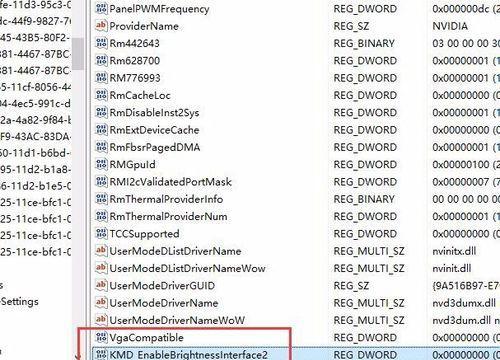
显示器连接故障导致亮度变低
a.检查显示器与电脑之间的连接线是否松动或损坏;
b.如果是使用HDMI或VGA等接口连接,尝试更换连接线并重新连接;
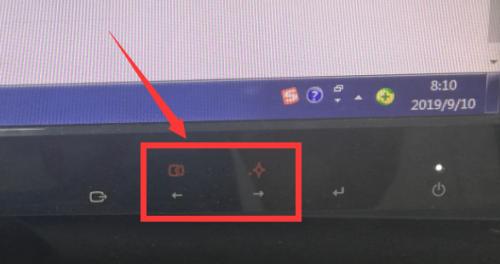
c.确保连接线连接正确,插头与接口良好接触。
显示器菜单设置问题引起亮度变低
a.使用显示器自带按钮或遥控器进入菜单界面;
b.在菜单界面中查找“亮度”或“图像调整”等相关选项;
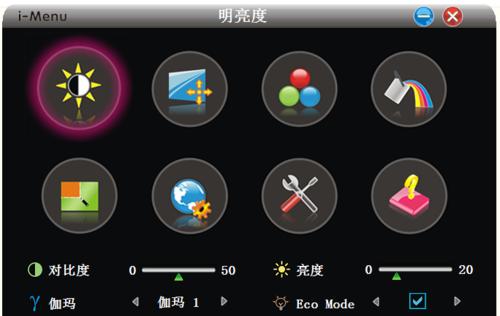
c.调整亮度值为适合自己的水平,并保存设置。
显卡驱动问题导致亮度异常
a.检查电脑中显卡驱动是否正常安装;
b.如果驱动程序有问题,到官方网站下载并安装最新版本的驱动程序;
c.重新启动电脑,检查亮度是否恢复正常。
显示器硬件故障引发亮度异常
a.检查显示器是否有物理损坏;
b.如果是显示屏幕或背光灯等硬件问题,建议找专业维修人员进行维修;
c.如果是老旧显示器,考虑更换新的显示器。
电源问题影响亮度调节
a.检查电源线是否插好或是否有松动;
b.尝试更换电源线进行测试;
c.如果显示器是通过电源适配器供电,检查适配器是否正常工作。
操作系统设置引起亮度变低
a.进入操作系统的显示设置界面;
b.调整屏幕亮度滑块到合适的位置;
c.点击保存以应用新的亮度设置。
病毒或恶意软件导致亮度异常
a.进入安全模式,运行杀毒软件进行全盘扫描;
b.如果发现恶意软件或病毒,按照杀毒软件的指示进行处理;
c.清理完恶意软件后,重新启动电脑并检查亮度是否正常。
系统更新可能导致亮度问题
a.检查最近是否进行了系统更新;
b.如果是系统更新引起的问题,尝试回滚到之前的系统版本;
c.如果回滚不可行,可以等待官方发布修复补丁或更新。
灯光环境变化导致亮度感知不准确
a.观察周围灯光是否发生变化;
b.调整显示器亮度适应当前环境;
c.如果是自动亮度调节功能,可以关闭该功能以手动控制亮度。
显示器校准问题引发亮度异常
a.使用专业的显示器校准仪器进行校准;
b.可以通过下载显示器厂商提供的校准文件进行校准;
c.跟随校准工具的说明进行操作,调整亮度至标准值。
显示器设置失效导致亮度调节问题
a.重启显示器,将其恢复到出厂默认设置;
b.进入显示器菜单设置,逐个恢复默认设置;
c.检查亮度是否恢复正常。
显示器驱动冲突引发亮度异常
a.进入设备管理器,找到显示器驱动;
b.右键点击显示器驱动,选择“卸载设备”;
c.重新安装正确版本的显示器驱动。
电源管理设置导致亮度变低
a.进入电源管理设置界面;
b.点击“更改计划设置”;
c.调整显示器亮度相关选项为合适的值,保存更改。
更新显示器固件解决亮度异常问题
a.访问显示器厂商的官方网站,下载最新的固件更新程序;
b.执行固件更新程序,按照指示完成更新;
c.重启电脑,检查亮度是否恢复正常。
联系售后或专业维修人员寻求帮助
a.如果以上方法都没有解决问题,可以联系显示器厂商的售后服务;
b.描述问题并提供相关信息,寻求专业的帮助和维修。
显示器突然亮度变低可能是由于连接故障、菜单设置、显卡驱动、硬件故障、电源问题、操作系统设置、病毒或恶意软件、系统更新、灯光环境变化、显示器校准、显示器设置失效、显示器驱动冲突、电源管理设置、显示器固件等多种原因引起的。通过检查和调整连接、设置、驱动以及硬件等方面,大部分亮度调节问题都可以得到解决。如果自行处理不了,可以寻求厂商或专业维修人员的帮助。
标签: 显示器
版权声明:本文内容由互联网用户自发贡献,该文观点仅代表作者本人。本站仅提供信息存储空间服务,不拥有所有权,不承担相关法律责任。如发现本站有涉嫌抄袭侵权/违法违规的内容, 请发送邮件至 3561739510@qq.com 举报,一经查实,本站将立刻删除。
相关文章

随着科技的不断进步,曲面屏显示器因其独特的视觉体验逐渐受到广大用户的喜爱。对于刚刚入手曲面屏显示器的朋友们来说,正确的设置方法是发挥其优势的前提。本文...
2025-04-07 17 显示器

在现代工作环境中,使用多显示器配置能够显著提升工作效率,桌面夹显示器因其安装简便和成本效益成为许多用户的首选。但正确安装和设置显示器并非没有挑战。本文...
2025-04-04 16 显示器

电视显示器是我们日常生活中不可或缺的娱乐工具,然而在使用过程中可能会遇到开关故障的情况,本文将教你如何修理电视显示器的开关问题。一:检查电源线...
2025-03-14 30 显示器

显示器作为我们使用电脑时最重要的外部设备之一,经常会遇到线路损坏的问题。当显示器线坏了,我们不仅无法正常使用电脑,还可能会造成数据丢失或其他严重后果。...
2025-03-10 23 显示器

随着互联网的普及和发展,网络显示器成为人们工作和娱乐中不可或缺的设备。然而,有时我们可能会遇到网络显示器蓝屏的问题,这给我们的使用带来了困扰。本文将介...
2025-03-09 22 显示器

显示器在我们的日常生活和工作中扮演着重要角色,然而,有时候不小心可能会导致显示器外壳损坏。这种情况下,我们应该如何处理?本文将为您提供一些建议和解决方...
2025-03-09 24 显示器